 |
| |
セキュリティを高める設定紹介
|
更新日 : 2023/09/13
|
秀丸メールで各種のセキュリティを高める設定の例を紹介します。
誤送信の防止対策
- 「設定・全般的な設定...」を実行し、左下の「上級者向け設定」をONにし、設定一覧から「上級者向け - 確認メッセージ」を選択します。そこにある「あとで送信/今すぐ送信時の宛先の確認」をONにし、さらに必要ならその下にあるオプション類もONにします。
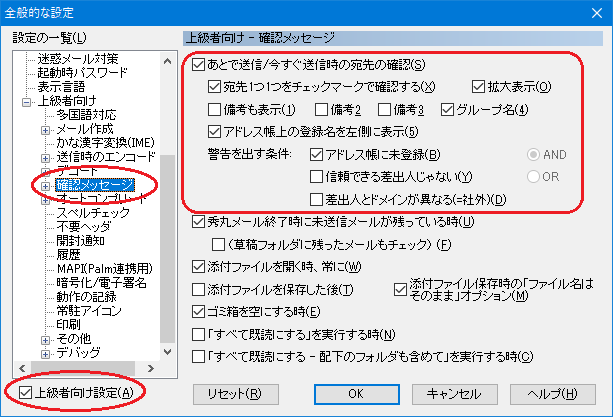
こうすることで、送信の前に毎回宛先が確認できて、特に注意が必要な場合は警告も表示させることが出来ます。例えば「警告を出す条件 - アドレス帳に未登録」をONにしてる場合だと、以下のような警告を表示して注意を促すことも出来ます。
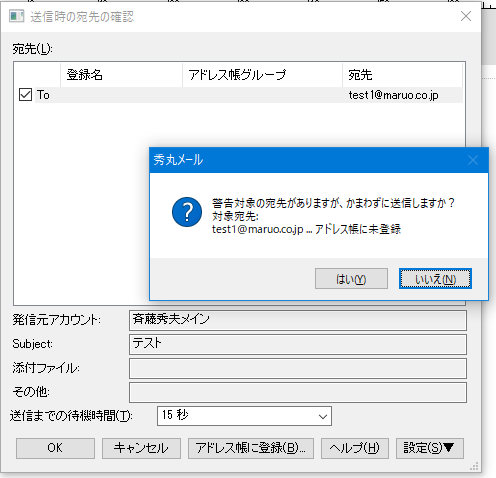
- 同じく「設定・全般的な設定...」の「送受信 - 詳細」のページにある「『今すぐ送信』時の最後に待ち時間を入れる」の右下にある待ち時間を、例えば2秒とか3秒とか、あるいは極端に10秒とか指定すると、送信してから「あ、間違った」となってもその時間の範囲内ならEscキーを押して即座に中断することが出来ます。これは以外と便利なのでお勧めです。
もっと極端に待ち時間を入れてじっくり考える時間を作りたい場合は、「送信コマンド実行時に、実際の送信前に待機時間を入れる」をONにする方法もあります。
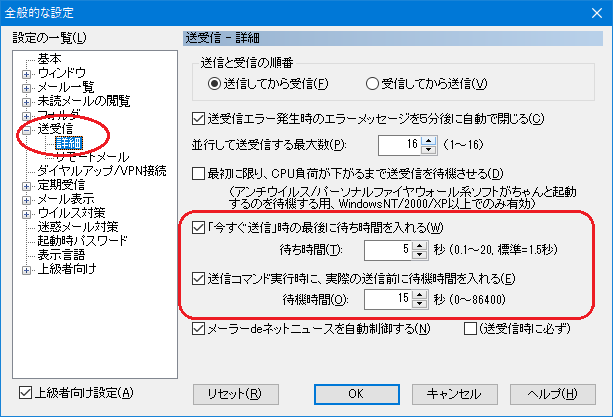
添付ファイルの誤送信対策
添付ファイルを間違って誤送信する対策として、添付ファイルを暗号化zipにして送ることを習慣づける作戦があります。添付ファイルを暗号化zipにして送るには、
などのマクロの利用がお勧めです。
添付ファイルを暗号化zip形式で送るのが都合悪い場合は、OneDriveを経由して受け渡しする用の以下のマクロがお勧めです。
未知の悪質プログラムを遮断する対策
最近は、いわゆるターゲット型攻撃といって、特定の企業や組織のみをターゲットにして悪質プログラムを送り込み、社内の機密情報やクレジットカード番号、場合によっては国家機密や軍事機密情報を盗もうとする行為すらも発生しています。そういった悪質プログラムは特定のターゲットに向けてのみ発信されるので、一般的なアンチウィルスソフトでは検出できないことがほとんどで、場合によっては被害に遭ってることすらも分からないまま放置されてしまう可能性もあります。(参考情報1、参考情報2)
なので、アンチウィルスソフトまかせではなく、メールソフトでもある程度のセキュリティ対策をしておくことがお勧めです。
「設定・全般的な設定...」の「ウィルス対策」ページを選択し、そこにある「怪しい添付ファイルの自動削除」の所にある「リセット▼」ボタンを押します。出てきたメニューの「すべてのプログラム+特殊アーカイブ+マクロ入りOfficeファイル」を選択します。
さらに、「ZIP形式ファイルの中も調べる」もONにするのがお勧めです。
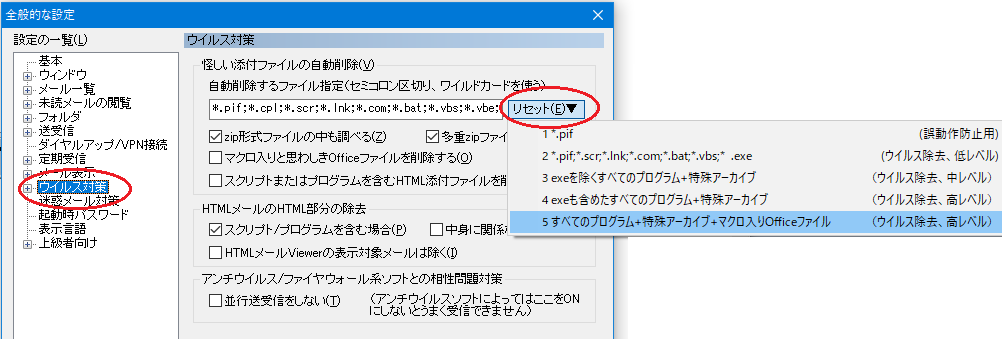
この設定だと、添付ファイルやHTMLメールが安全かどうか関係なく、とにかく実行可能な物は全部カットしてしまうので、場合によっては必要な添付ファイルがカットされてしまう可能性もあります。その場合、添付ファイルのアイコンが点線クリップのアイコンとして出てきます。そのようになってしまった添付ファイルは、そのアイコンの上でマウス右ボタンを押して出てくるメニューの「復元するには --> 受信解析のやり直し」を実行すれば復元が可能です。ただし、受信ログは最近二ヶ月分程度しか残らないので、最近受信したメールに限ってのみ復元可能となります。
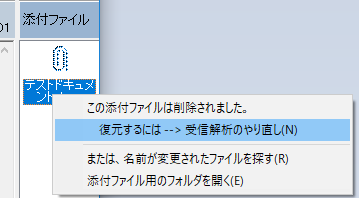
未知の悪質プログラムを遮断する他の対策として、「添付ファイルの安全なプレビュー」、「サンドボックスで開く」、「安全OfficeファイルViewer」、「VirusTotalで確認」などの追加の機能もあります。詳しくは秀丸メールの紹介 - セキュリティ対策を参照ください。
メールの発信元を調べる方法
怪しいメールかどうか判断する材料の1つとして、メールがどこから発信されてるか、その発信元の国識別を見る方法があります。
メール内容枠のタイトルバーに国識別を表示するオプションがあります。「設定・全般的な設定...」の「ウィンドウ - 枠のタイトルバー」の中にある「メール内容枠のタイトルバーにメールの発信国も表示する」をONにします。
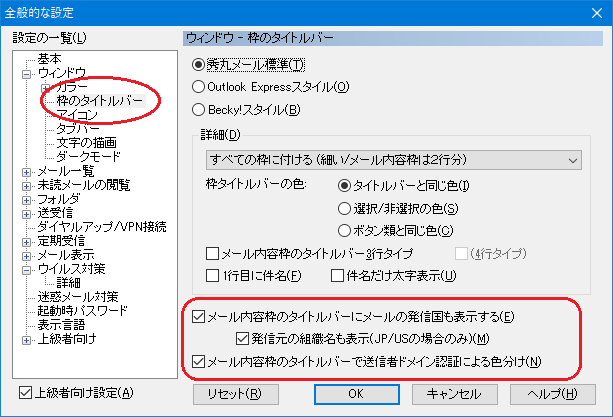
そうすると、例えばシンガポールから発信された迷惑メールだと、「発信元=SG シンガポール」のように、メール内容枠のタイトルバーに表示されるようになります。
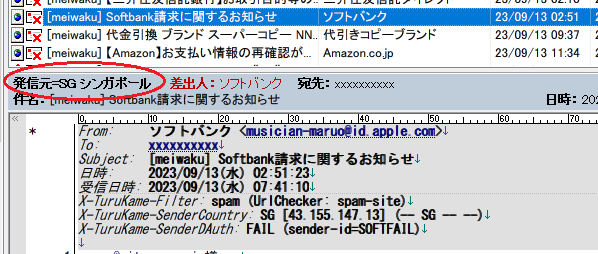
さらにもっと詳細にメールの発信元を知りたい場合は、「全般的な設定・上級者向け・デコード」の「メールの発信国をX-TuruKame-Sender:ヘッダに記録する」をONにして、さらには「全般的な設定・メール表示・ヘッダ」の「受信用メールの時」の所にX-TuruKame-SenderCountry:ヘッダを追加しておけば、メールの転送経路も含めた詳しい情報が簡単に確認できるようになります。
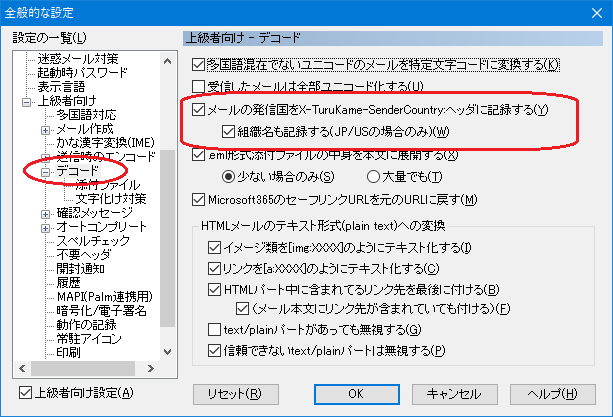
このようにメールの発信元を表示しておけば、万が一、信頼できる人を偽装して何か悪質プログラムが送り込まれてきた場合に、そのメールがいつもの発信元と違う(外国から送られてきてる)ということで、偽装してることを見破られる可能性が高まります。
メールアカウント/パスワードを盗まれないようにする対策
万が一、ご自身のパソコンが悪質プログラムに乗っ取られると、そのパソコンの中にある各種の情報が盗まれてしまう恐れがあり、特に、メールアカウントやパスワードの情報が盗まれてしまうと、知らない間にメールが全部読み取られてしまって筒抜け状態になってしまったり、自分になりすました誰かが悪質プログラムをばらまいたりする恐れがあります。実際、FTPクライアントに設定されたパスワードが盗まれて、そのパスワードを使ってホームページが改ざんされるという事件もありました。
それを防ぐには、メールアカウント/パスワードの情報を暗号化して保存しておくのが一番安心です。
秀丸メールでは、メールアカウント/パスワードの情報は、そもそも独自の方式で暗号化して保存してはいますが、さらに、AESの方式で暗号化するオプションがあります。これで暗号化してしまえば、秀丸メール起動時用に設定したパスワードが分からない限り、メールアカウント/パスワードの情報はほぼ復元不可になります。
この安全な方式にするには、「設定・全般的な設定...」の「起動時パスワード」ページの中にある「秀丸メール起動時にパスワードを要求する」と、さらに「AES暗号化」をONにしてください。
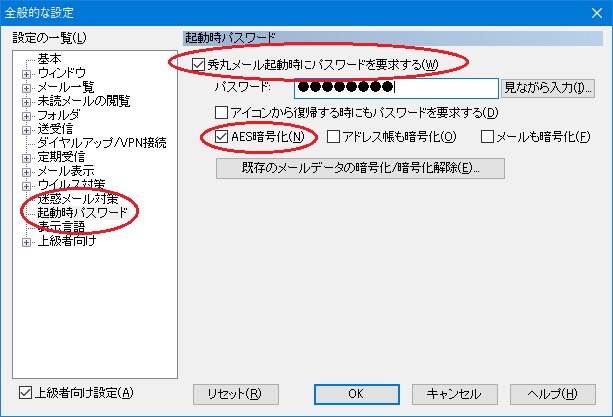
参考情報:アカウント詐取事件の例
URLの偽装を見抜く対策
秀丸メールのVersion 6.96から、URLの中のドメイン名部分を強調するようにしています。ドメイン名が分かると偽装しされたURLかどうか見やすくなります。たとえば以下の例は、アマゾン(amazon.co.jp)に見せかけてますが、実はまったく別のホストに接続してしまう例になります。
強調表示の例:

ドメイン名の強調は、「全般的な設定・メール表示」「記号類の表示とカラー...」の先から「ホームページURL」を選択して出てくる「カスタマイズ...」ボタンを押した先で指定します。ドメイン名じゃなくてホスト名を強調することも出来ます。
ドメイン名の強調設定:
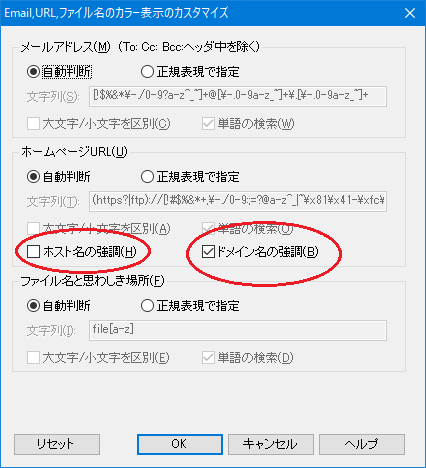
ドメイン名をもっと強調したい場合は、「全般的な設定・メール表示」の「強調表示...」の中に、以下の正規表現パターンを使った強調を入れる方法をお勧めします。表示方法に「特に強調1」~「特に強調4」のどれかを指定すれば、URLのカラー化よりも優先して強調がなされます。
強調の設定:
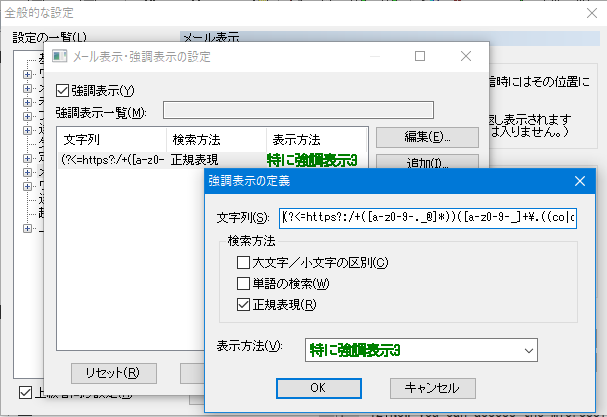
怪しい添付ファイルを調べる追加の方法
怪しい添付ファイルは、まずはVirusTotalでチェックするのがお勧めです。さらに、Windowsサンドボックス内で開く方法なら、ウィルス感染はほぼ防げます。実行ファイルでもサンドボックス上ならウィルス完全は防げます。Word/Excelなどのファイルもサンドボックス上で開けば安全です。
参照:新機能紹介
おまけ
万が一ご自身のパソコンが悪質プログラムに感染して何らかの情報が抜き取られたりしてても、普通のWindowsだけでは情報が抜き取られてることに気づかない可能性が高いです。非常に簡単な対策として、手前味噌ではありますが、秀丸ネットモニターを使えば、この辺の対策も可能です。
ページのトップへ
『戻る』
|
 |

